
Campos Dinámicos en PDF
La personalización de presupuestos es una necesidad clave para muchas empresas, y Odoo ofrece herramientas poderosas para crear PDFs dinámicos que se ajusten a las necesidades específicas de cada cliente. En este artículo, te mostraremos cómo puedes utilizar el texto dinámico en Odoo para autocompletar el contenido del PDF con información relevante de la base de datos, como nombres, precios y mucho más.
¿Qué es el Texto Dinámico en Odoo?
El texto dinámico en Odoo se refiere a componentes de formulario (como entradas de texto) que puedes agregar a un archivo PDF.
Odoo se encarga de rellenar automáticamente estos campos con información relacionada a la cotización extraída directamente de la base de datos.
Esto permite crear documentos personalizados y profesionalmente presentados sin necesidad de edición manual.
Valores Comunes de Texto Dinámico
A continuación, se listan algunos de los valores de texto dinámico más comunes que puedes utilizar en tus PDFs personalizados y lo que representan:
– `name`: Referencia de pedido de cliente
– `partner_id__name`: Nombre del cliente
– `user_id__name`: Nombre del vendedor
– `amount_untaxed`: Importe no gravado
– `amount_total`: Importe total
– `delivery_date`: Fecha de entrega
– `validity_date`: Fecha de expiración
– `client_order_ref`: Referencia del cliente
Valores de Texto Dinámico Específicos de Productos
– `description`: Descripción del producto
– `quantity`: Cantidad
– `uom`: Unidad de medida (UoM)
– `price_unit`: Precio por unidad
– `discount`: Descuento
– `product_sale_price`: Precio de lista del producto
– `taxes`: Nombre de los impuestos unido por una coma (,)
– `tax_excl_price`: Precio sin impuestos
– `tax_incl_price`: Precio con impuestos incluidos
Cómo Usar el Texto Dinámico en Odoo
Cuando construyes un PDF, es una práctica recomendada usar los valores de texto dinámico comunes, como `name` y `partner_id__name`. Estos campos serán automáticamente completados por Odoo con la información relevante de la base de datos.
Por ejemplo, Odoo completará la referencia de la orden de venta en el campo de texto dinámico `name`, y el nombre del cliente en el campo `partner_id__name`.
Ahora que ya sabes crear campos dinámicos en PDF, ¡no te queda que seguir este tutorial para subir tus presupuestos personalizados en Odoo!
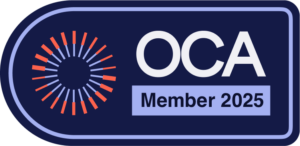
Escribe un comentario